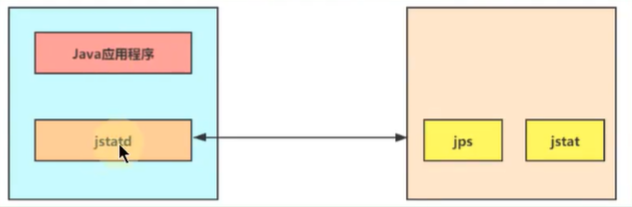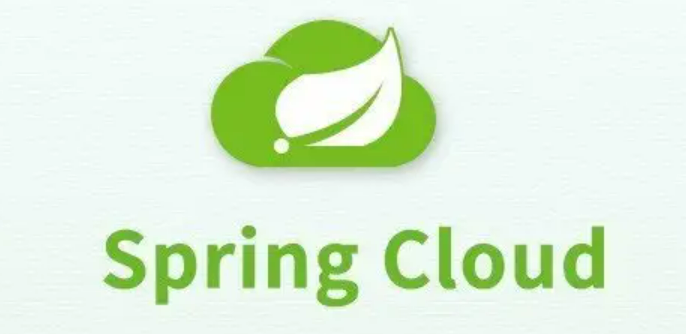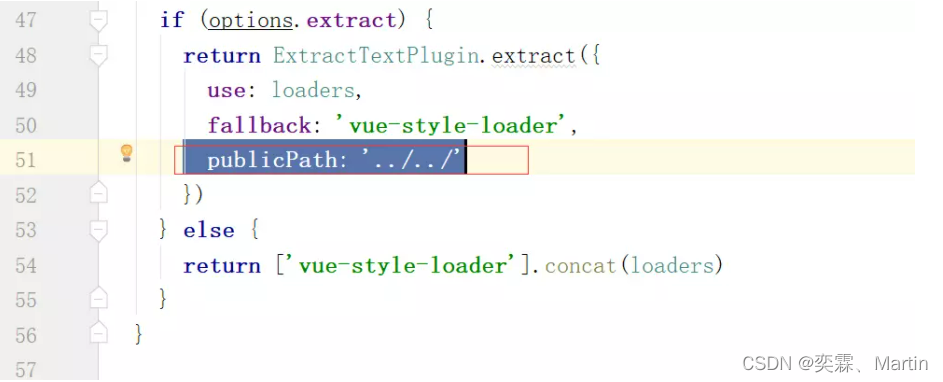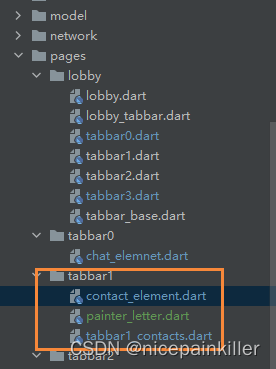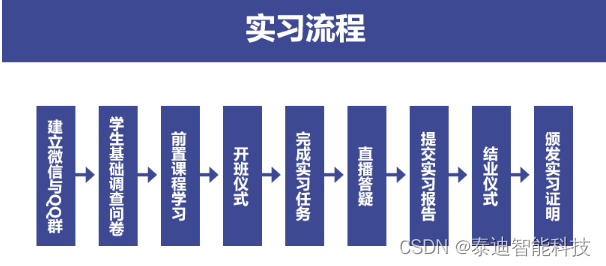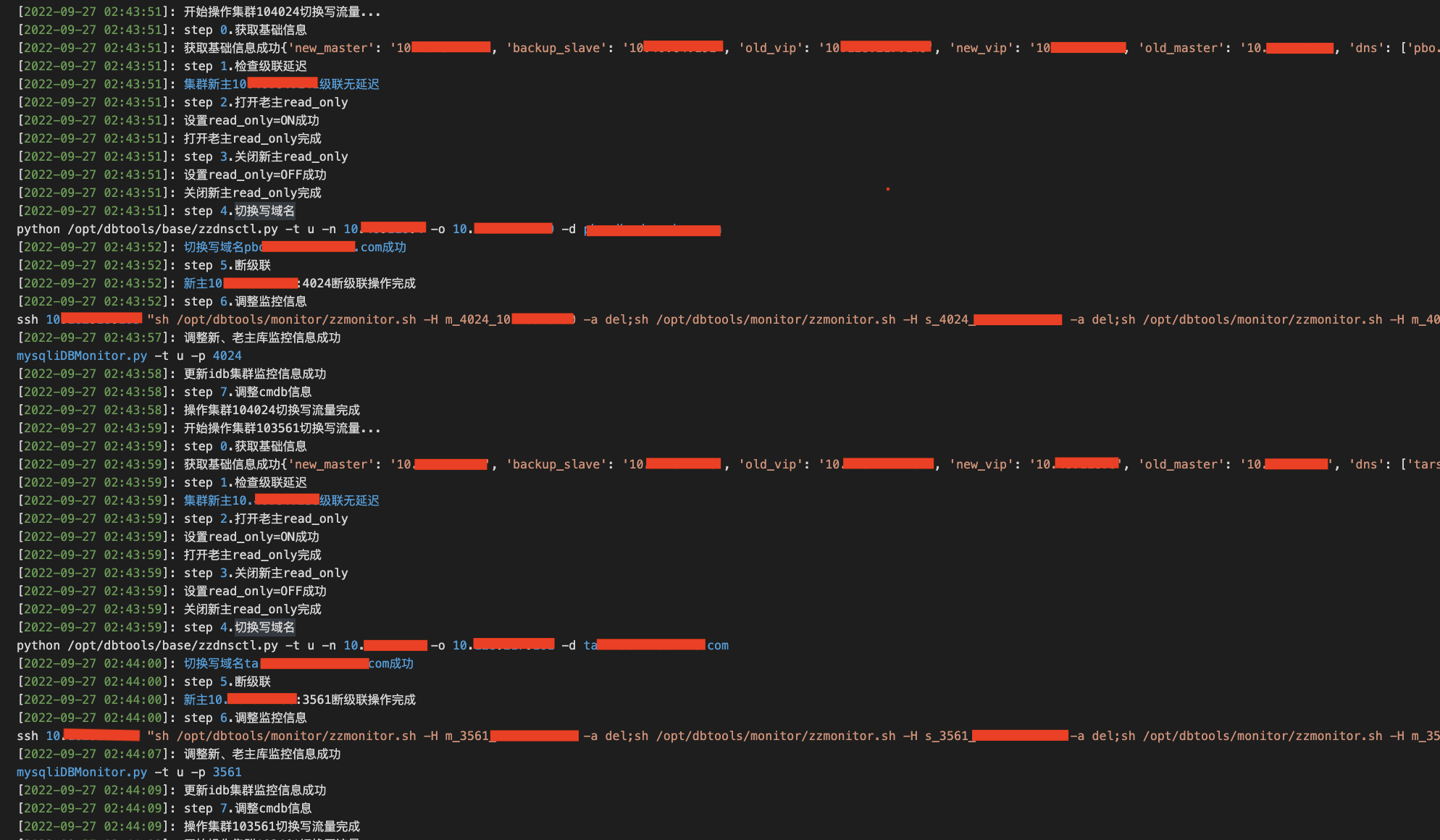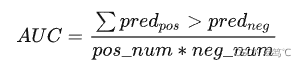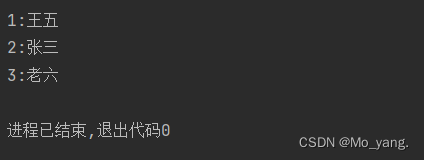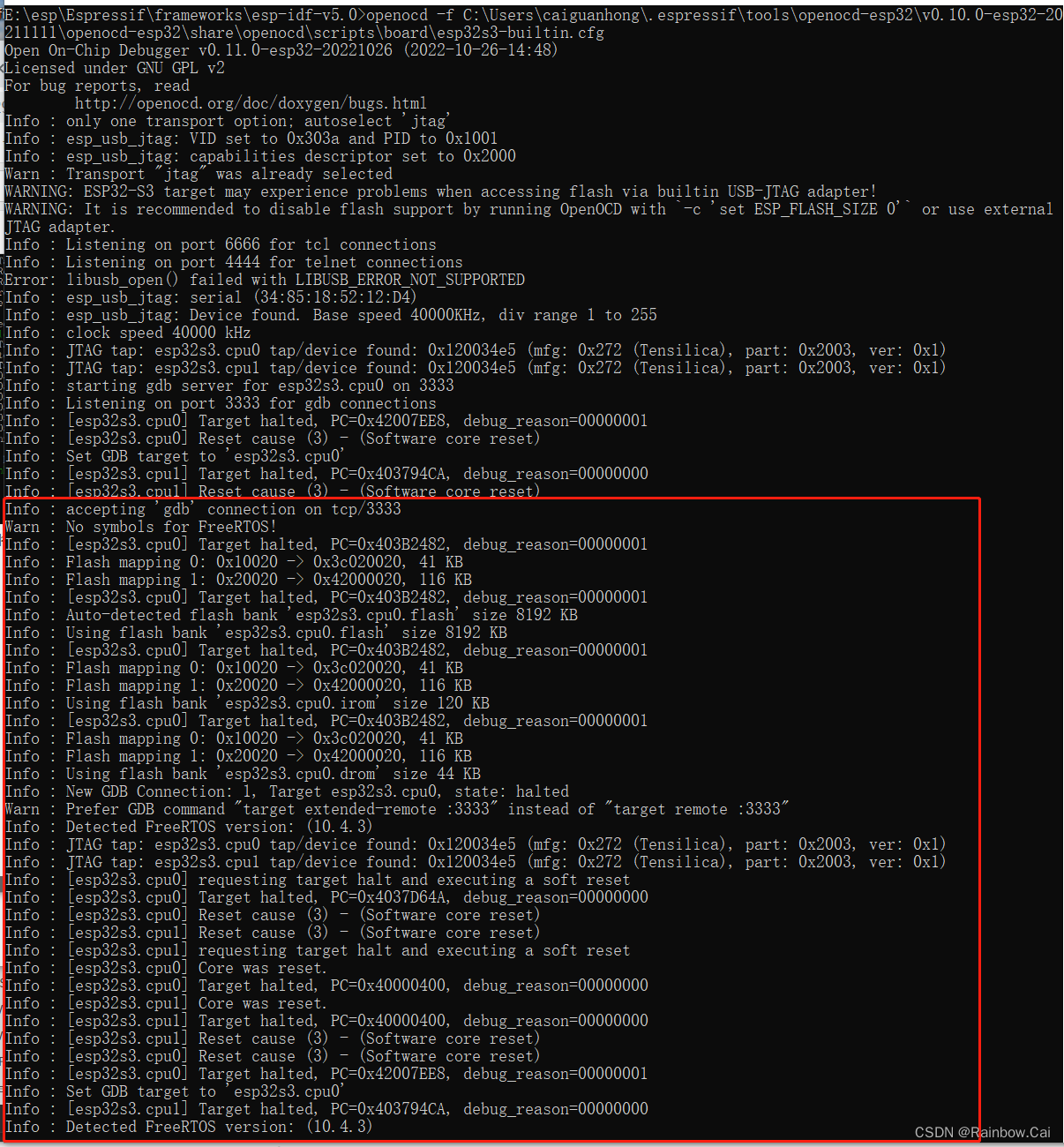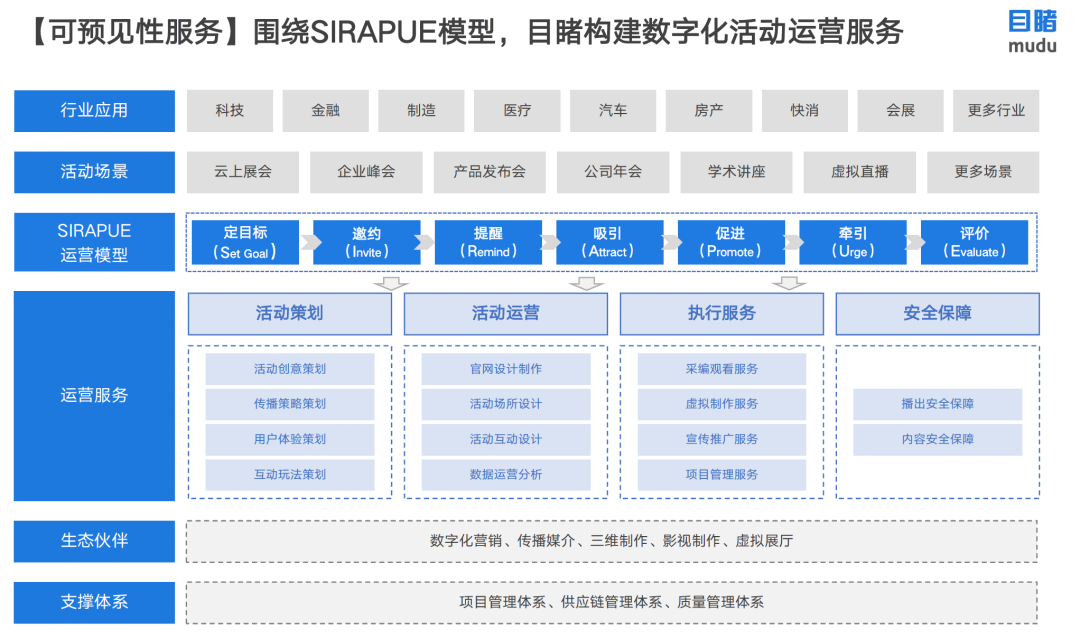- 官网下载mysql包,官网地址(中文版):
http://mysql.p2hp.com/cloud/index.html
我是下载的这个(第一个)

内容解压后是这样的,其实windows版本无需安装,只需要配置后启动即可

同时,建议下载下这个Visual Studio,一并安装,切记!!!
走过的坑给你填的明明白白的!
否者可能会出现的问题:缺少msvcp140.dll文件

下载地址:
https://learn.microsoft.com/zh-CN/cpp/windows/latest-supported-vc-redist?view=msvc-170

我下载的是最后一个,下载完成后,双击运行,点击安装即可

到这一步,准备工作已完成,开始mysql的配置。
- 在解压目录下,新建一个data空文件夹和my.ini文件,如图:

my.ini也就是mysql的配置文件,basedir和datadir修改成自己的地址。内容如下:
[mysqld]
#设置3306端口
port=3306
#设置mysql的安装目录
basedir=“D:\mysql-8.0.32-winx64”
#设置mysql数据库的数据的存放目录
datadir=“D:\mysql-8.0.32-winx64\data”
#允许最大连接数
max_connections=200
#允许连接失败的次数。
max_connect_errors=10
#服务端使用的字符集默认为utf8mb4
character-set-server=utf8mb4
#创建新表时将使用的默认存储引擎
default-storage-engine=INNODB
#默认使用“mysql_native_password”插件认证
#mysql_native_password
default_authentication_plugin=mysql_native_password
[mysql]
#设置mysql客户端默认字符集
default-character-set=utf8mb4
[client]
#设置mysql客户端连接服务端时默认使用的端口
port=3306
default-character-set=utf8mb4
- 配置环境变量,这个都会吧!
属性==》高级系统设置==》环境变量

新建环境变量 :变量名:MYSQL_HOME ,变量值:数据库的路径,我的是:D:\mysql-8.0.32-winx64

编辑Path变量:在最后添加: %MYSQL_HOME%\bin。
如果最后没有“;”,在值的前面添加“;”。 ;%MYSQL_HOME%\bin

这三步弄明白了吧,最后一步! - 在bin下输入cmd +回车,打开cmd输入:
mysqld --initialize --console


之后会返回一个密码,切记这个就是mysql给你的默认密码。在后面配置的时候本来想跳过密码登录的,但是发现8.0.23这个版本无法直接跳过无密码登录,所以这个密码切记!!!

在cmd命令内依次按顺序操作:
安装服务
mysqld -install
启动服务
net start mysql
#登录
mysql -u root -p
修改密码
alter user root@localhost identified by’你的密码’
最后,测试连接数据库
#查看所有数据库
show databases;
进入mysql数据库
use mysql;
查看用户表;
select host,user from user;
将root用户的host更新为’%’
update user set host = ‘%’ where user = ‘root’;
立即生效
flush privileges;
到这一步就已经配置完成了。但是当你用navicat使用你设置的密码去连接时,会报【1045】错误,一条命令解决:

ALTER USER ‘root’@‘%’ IDENTIFIED WITH mysql_native_password BY
‘密码’;
此处root为你要登录的用户名,然后立即刷新 flush privileges; ,解决!
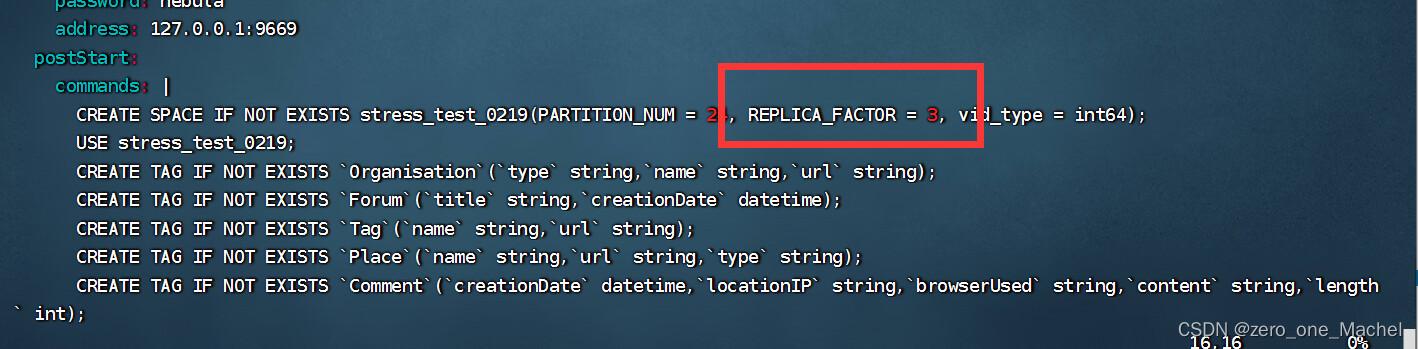
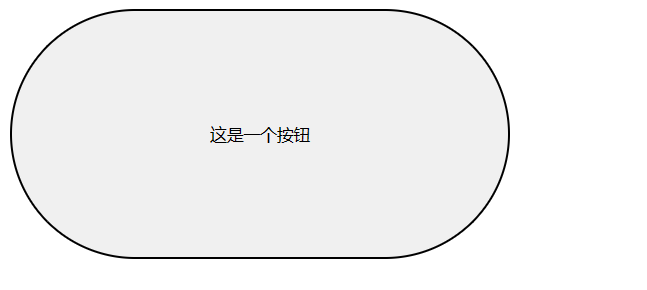
![[element plus] 对话框组件再封装使用 - vue](https://img-blog.csdnimg.cn/50039c98df4a4de7ba40b99f4fc40191.png)